WPS word文档文字超出页边距的解决方法
2023-03-07 09:43:04作者:极光下载站
大家在使用wps进行word文档的编辑的时候,总是会出现一些问题,比如当自己在进行编辑文字的时候,想要让整篇文档更加的美观,于是就会设置一下该文档的一个页边距,但是发现设置好了页边距之后,发现编辑的文字内容超出了自己设置的页边距,很多小伙伴不知道这是为什么,其实这是由于该文档被缩进了小于0的字符数值,那么你尽管你设置了页边距,但是文字还是会超出自己设置的页边距,这种情况我们需要进入到段落的设置窗口中将缩进文本之后以及文本之前的框中设置成0字符就可以了,可能目前还有的小伙伴不知道怎么操作,那么小编就给大家讲解一下具体的一个操作方法吧,下方是关于该问题的一个方法教程,需要的话可以看看。
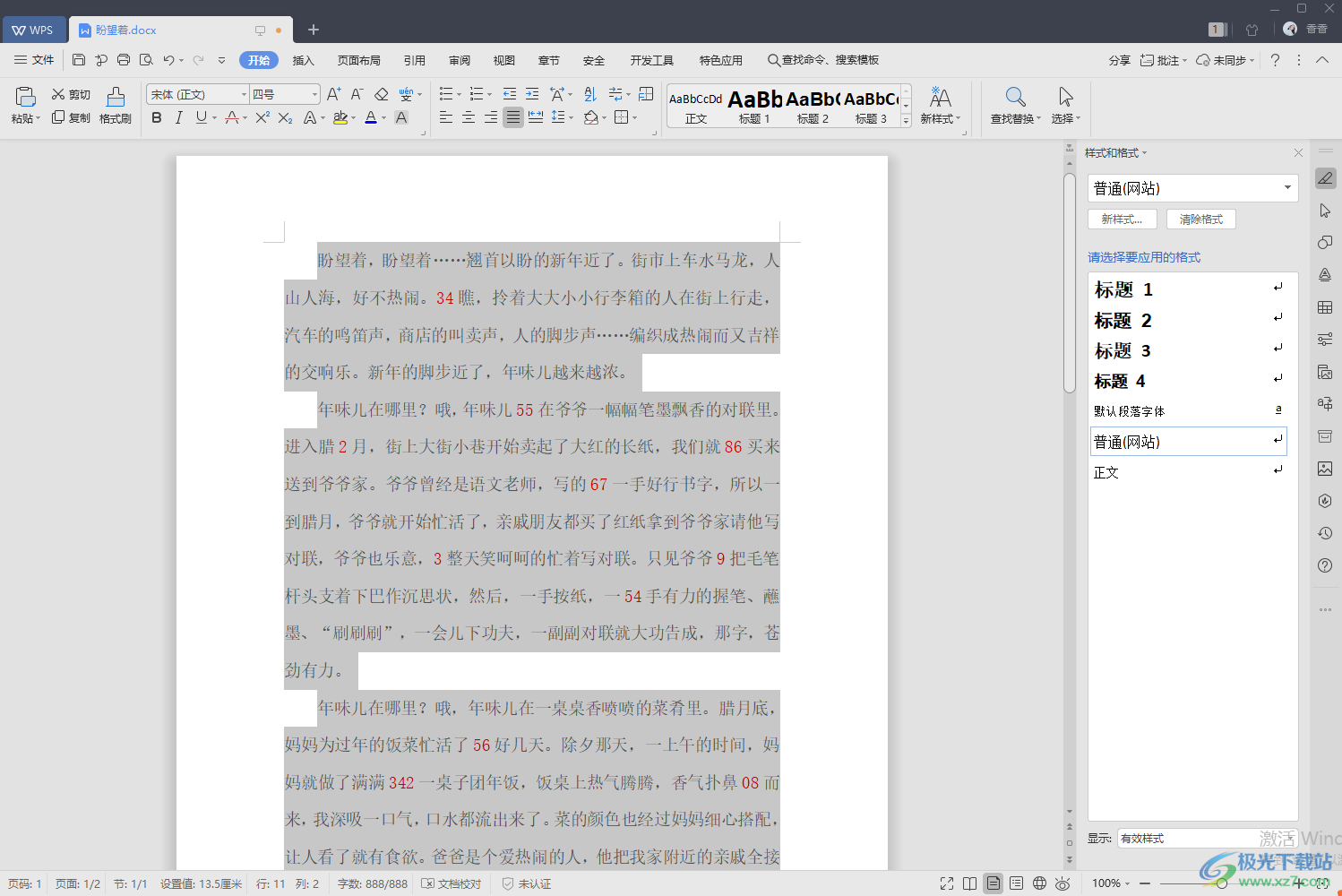
方法步骤
1.当我们设置了页边距之后,你会看到我们的文字超出了页边距的位置,如图所示。
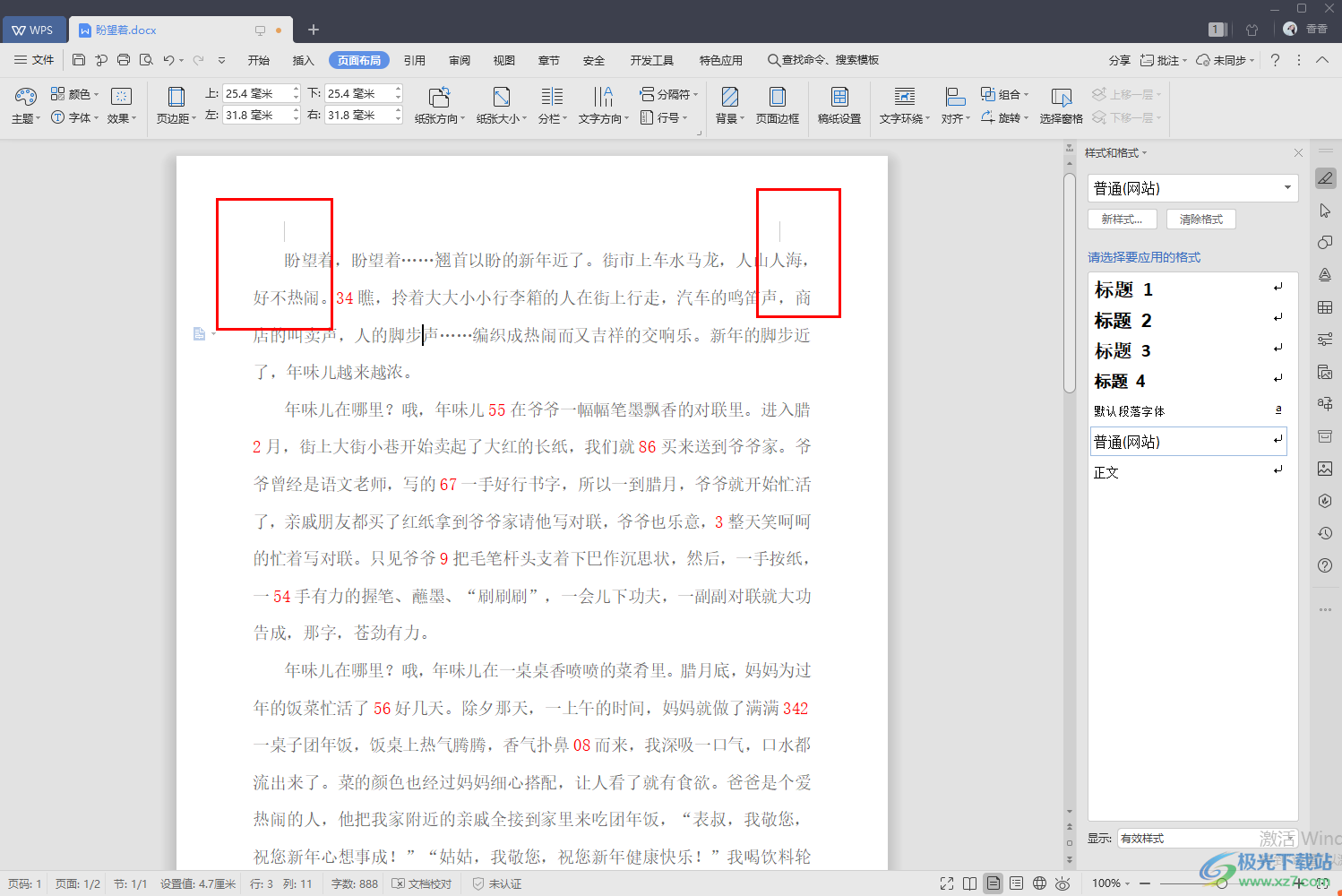
2.那么我们需要进入到段落的设置窗口中进行设置,将文档按下Ctrl+a全选中,点击上方的【开始】菜单,然后点击一下段落部分的扩展图标按钮进入,或者你可以直接在页面上右键进行单击,选择【段落】【选项进入即可。
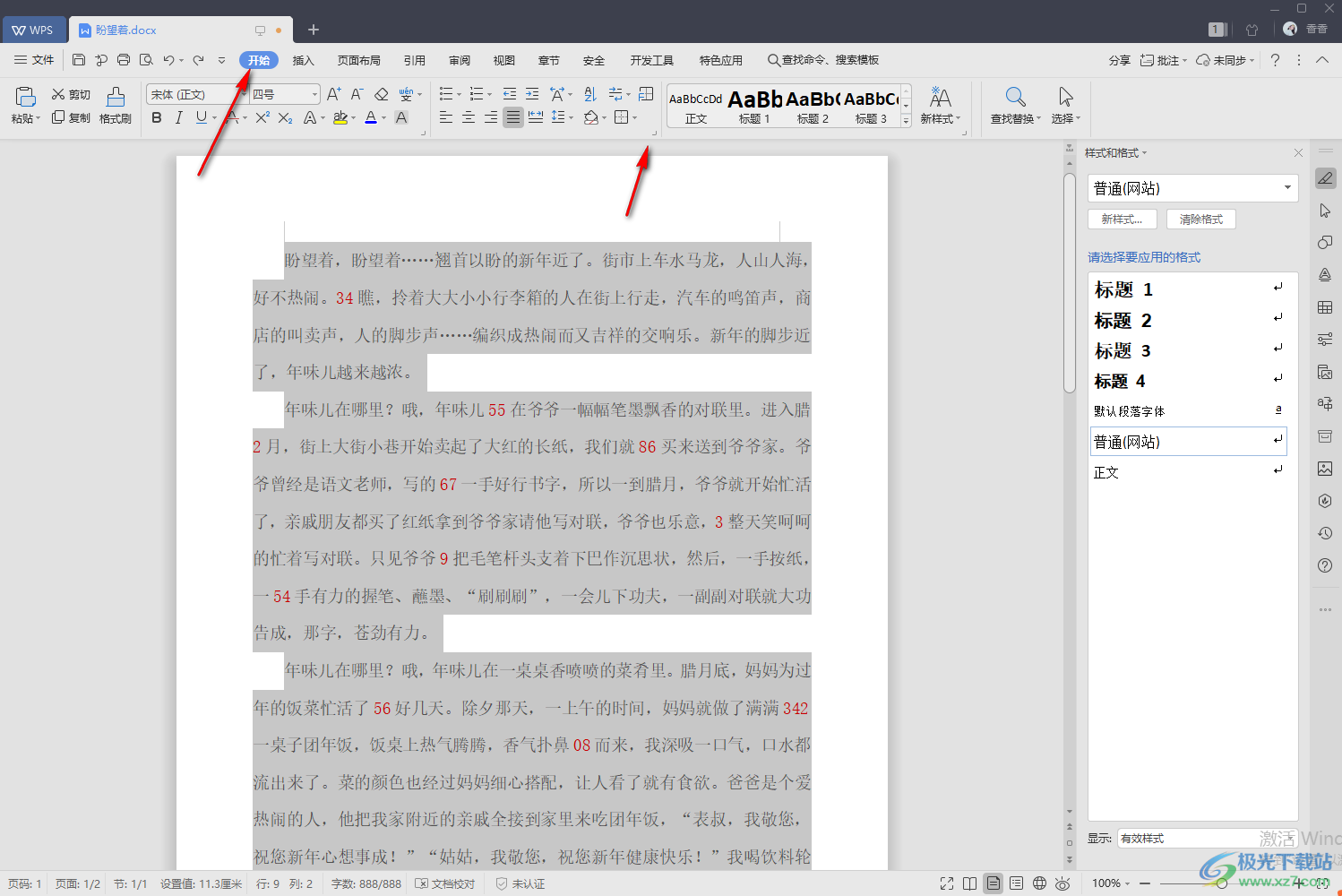
3.然后在打开的窗口中你会看到我们的【缩进和间距】选项卡下的【缩进】部分的【文本之前】和【文本之后】的框中是小于0的字符数值。
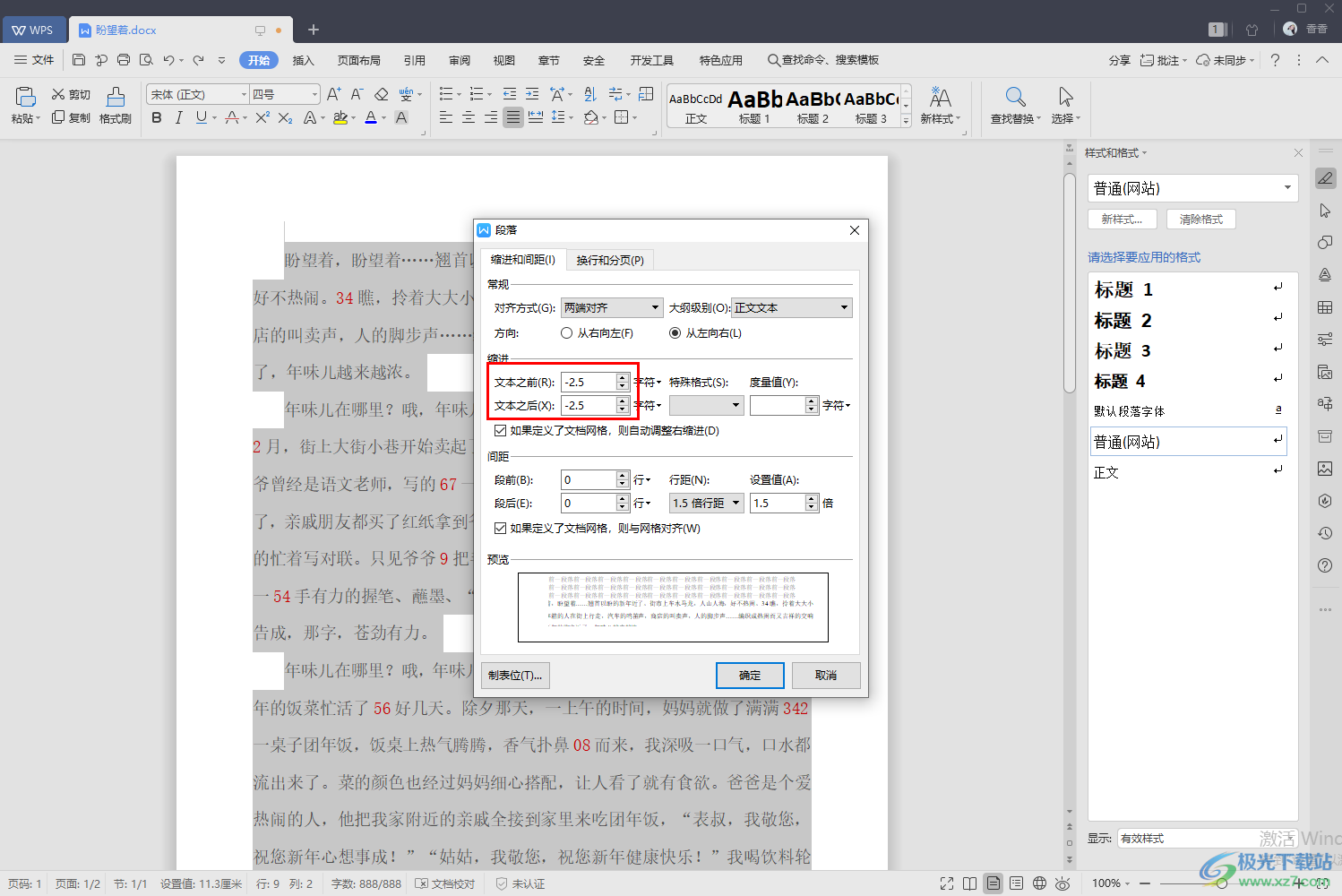
4.我们需要将【文本之前】和【文本之后】框中的数值重新设置为【0】即可。
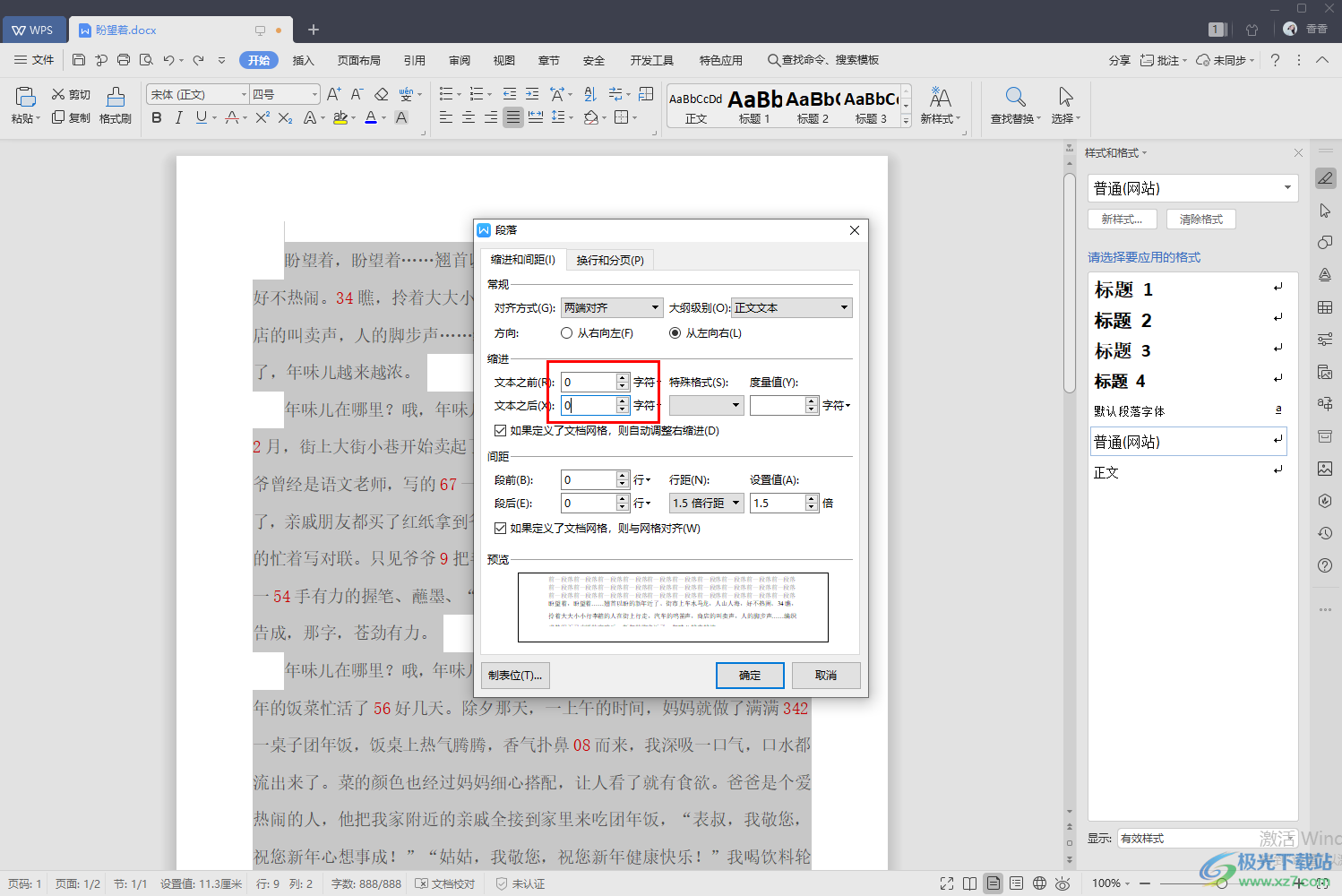
5.之后我们再将【特殊格式】设置为【首行缩进】,然后将【度量值】设置为【2】,之后点击确定按钮。
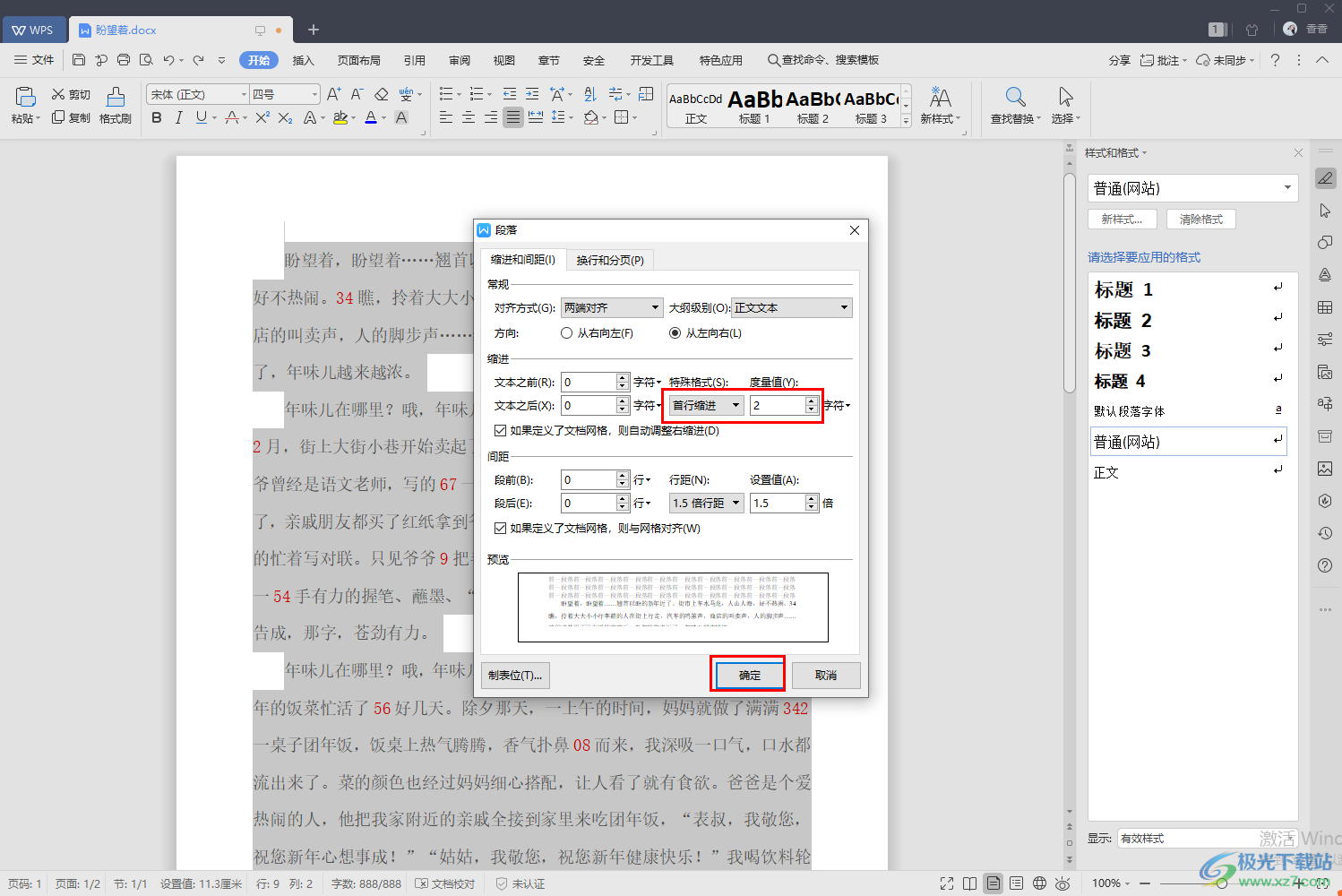
6.这时返回到文档页面上,你就会看到我们的文档文字已经没有超出页边距了,如图所示。
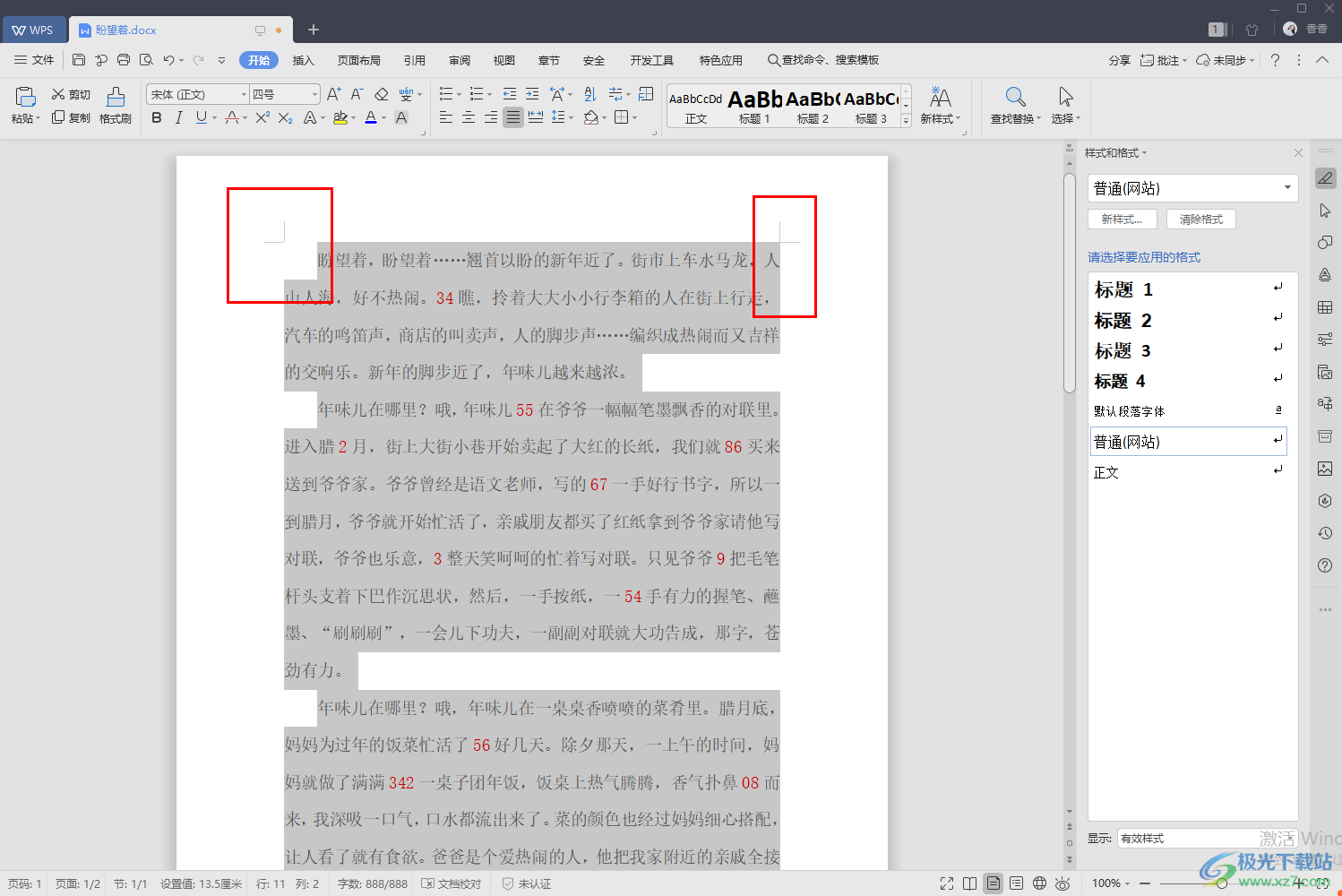
以上就是关于如何解决WPS Word文字超出页边距的具体操作方法,有的小伙伴在编辑文档的时候,不小心将文档的缩进功能设置成了小于0的字符,于是在设置页边距的时候,文字就会超出设置的页边距,那么遇到这种情况的小伙伴可以通过上述方法来解决就好了,需要的话就试试吧。
